【win8】自动保存截屏和安全模式技巧
来源:网络收集 点击: 时间:2025-06-15要说Windows 8的改变可真是不少,无论是用户界面还是操作方式都和以前有很大不同,就连一些Windows系统延续至今的古老技巧发生了变化。今天就和大家说说Windows 8发生改变的两个小技巧。
在Windows 8之前的系统里,当我们想截图的时候,按下键盘上的 PrtScr(印屏幕)键可以将当前屏幕内容复制下来,但是还需要另外粘贴到图片工具中才能将截图保存,实际使用并不方便,因此大多数人会使用第三方截图 工具来代替PrtScr键。不过这个状况随着Windows 8预览版的到来终于有了改进。
要截屏的时候,按下“Win + PrtScr”键,松开按键之后屏幕会有一秒钟的变暗效果,截图完成后会自动保存到“库-图片-我的图片-屏幕截图”下,图片默认以“屏幕截图(x).png”的格式命名,其中x为数字,按截图顺序自动递增。
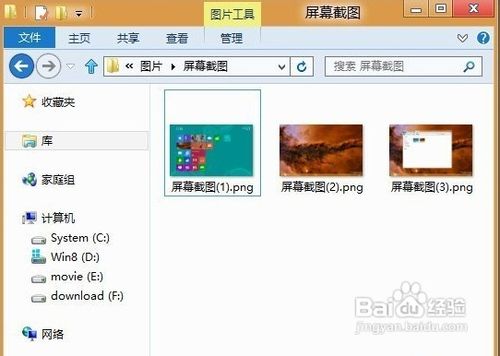
稍显遗憾的是,自动保存只支持全屏截图,alt + PrtScr 截取活动窗口还无法实现自动保存,希望在Win8正式版中能够加入。
Windows的安全模式在系统维护中会经常用到,在开机后系统引导过程中按住F8就可以激活进入安全模式的菜单。但是,如果你安装了 Windows 8发行预览版,再想进入安全模式会发现F8没用了!难道是微软取消了Windows 8的安全模式吗?不,安全模式并没有取消,只是换了进入方式。
在小编的双系统机器上,是这样激活安全模式菜单的,待系统启动后出现“选择操作系统”画面的时候,选择屏幕下方的“更改默认值或选择其他选项”,接着依次选择“选择其他选项”-“疑难解答”-“高级选项”-“启动设置”。

选择4)进入安全模式看看吧。
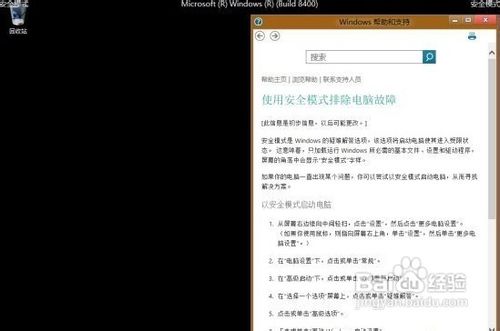
最后,附送一个小贴士,在Metro开始屏幕下,按下 Ctrl + Tab 组合键可以切换到所有应用列表,方便我们查看当前已安装的所有程序。
版权声明:
1、本文系转载,版权归原作者所有,旨在传递信息,不代表看本站的观点和立场。
2、本站仅提供信息发布平台,不承担相关法律责任。
3、若侵犯您的版权或隐私,请联系本站管理员删除。
4、文章链接:http://www.ff371.cn/art_1253459.html
 订阅
订阅